
如果,您之前只玩過開心農場而完全沒有建立過
Facebook粉絲專頁的經驗,那麼您一定找不到建立粉絲專頁的頁面。
因此,您可以在登入Facebook之後,
直接在瀏覽器上的網址列打上 http://www.facebook.com/pages/ 。
確定之後,便會出現以下畫面。
請您直接按下右上角的《建立粉絲專頁》按鈕。

按完後,會出現《建立一個新的Facebook粉絲專頁》之頁面。
Facebook提供了許多不同的行業別給您選擇
(主要分成”地區性服務”、”品牌、產品或機構”以及”藝人、
樂團或公眾名流”三大類別,三大類別下再區分成不同的子類別),
您可以依照貴企業的行業別,進行設定。




設定完類別後,請輸入您所要建立的粉絲專頁之名稱。
在此,請您務必記得,
這個名稱設定完之後就不能再做更換之動作,
所以務必想清楚並完全確定後,再輸入這個名稱。
一般來說,我比較建議的是,以貴企業的公司名稱、
品牌名稱或者產品名稱為主。
當然,也有另一派的講法是說,
可以使用大家比較常搜尋到的關鍵字來組合命名
(比如”強力洗淨力洗衣機”)。不過,因為這種方式,
不容易讓您的粉絲產生品牌印象,
縱然它有比較好的SEO(搜尋引擎優化)之效果。
但在品牌策略為先的角度上,我仍不建議如此命名。
命名完之後,請直接按下《建立粉絲專頁》按鈕。

嘿!建立好您的粉絲專頁囉,簡單吧!
不過,還沒完,您仍需進行更細步的設定動作。

首先要上傳一張貴企業的大頭貼相片,
簡單地說,就像是商店街的招牌。
目前,Facebook最大可以讓您上傳至200 x 600像素的相片
(未來會縮減為180 x 540像素)。
就目前的尺寸來說,我建議您最好是以長條型的為主,
尺寸在200 x 300像素以下。不建議太小張的相片。
若要上傳,請將滑鼠指標移往問號圖片中,
當出現《更換照片》選項後,請點選該選項連結。

接著,請點選《上傳一張相片》子選項連結。
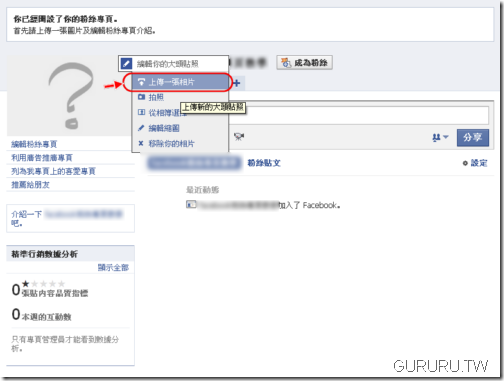
然後,請從您的電腦硬碟當中選擇一張您已建立好的相片檔案。
選擇好後,它便會自動上傳。
上傳中……
耶!上傳成功,發一則塗鴉牆訊息慶祝一下吧!
接著,您需要介紹一下這個粉絲專頁。
請在下圖左側紅框處右上角的筆型符號
(滑鼠移過去會顯示《編輯》兩字)用滑鼠左鍵點一下,
便會出現文字輸入方框。
您可以直接在上面打上您對這個粉絲專頁的介紹,
再點一下滑鼠左鍵便可以自動儲存。
關於粉絲專頁介紹,
我建議您可以將貴企業的服務項目與聯絡方式簡要的描述,
不過請不要輸入太多字數,以九十個中文字為限。

我輸入好囉!^_^

當一切備妥之後,就要來邀請朋友加入囉!
請記得,在您剛建立完粉絲專頁後,
通常不會有粉絲出現。
因此,需要您自行邀請朋友加入,當然,
也可以請您的朋友按此法,邀請他的朋友加入。
如此,一傳十、十傳百,貴企業的粉絲專頁粉絲數自然會提高囉!
邀請朋友加入的方式,
請您點選大頭貼相片下方的”推薦給朋友”連結。(如紅框處所示)

然後,點選幾個您要邀請的朋友吧!當然越多越好囉^_^
確定後,請按《發送邀請函》按鈕。
耶!邀請成功囉~請按《確定》按鈕
接下來,您還必須指定多名粉絲專頁管理員。
為何要指定多名粉絲專頁管理員呢?
其一,避免如果有個帳號被Facebook停用後,
整個粉絲專頁也完全無法運作的狀況發生。
其二,指定多名粉絲專頁管理員,能減輕社群行銷人員的負擔。
就我實務上的經驗來看,一般的中大型企業,
會指派二到四位粉絲專頁管理員。
當然,這些管理員都需要是企業信任的員工哦!
請注意唷!所有管理員的名稱皆不會出現在粉絲專頁之中,
粉絲專頁中管理者的訊息發布,
皆會以您該粉絲專頁的名稱顯示,而不會顯示個人的名稱。
至於,如何指派呢?
請您點選大頭貼相片下方的”編輯粉絲專頁”連結。
(如紅框處所示)
當出現《編輯粉絲專頁》頁面後,
請點選該頁面右下方的管理員《新增》連結。(如紅框處所示)

然後,請點選一至三名的管理員
(請記得哦!新增的管理員,
都要是原先這個建立粉絲專頁的個人帳號中的朋友,
所以如果還不是朋友,請先成為該帳號的朋友,再行點選設定)。
確定後,請按《列為管理員》按鈕。
耶!新增管理員囉!
請注意哦,新增管理員是不需要對方做任何確認動作。
所以在新增此權限給對方時,請務必徵求對方同意。
最後,當您的粉絲團粉絲數達到25位時,
就可以像我一樣,
擁有專屬的粉絲專頁網址
(如http://www.facebook.com/great.good )
這要去那兒設定呢?
請在瀏覽器的網址列中,
鍵入 http://www.facebook.com/username
便可以進行設定動作。
不過呀,如果您是全新的粉絲專頁,就會像下列畫面一樣,
出現不具備參與用戶名設定資格,
那只好等粉絲數滿二十五位後,再行設定囉!
此外,請特別注意,
這個專屬網址跟粉絲專頁名稱一樣,
都是設定後便無法進行變更。
因此,也是請務必完全確認後,再行輸入唷!

如果,您之前只玩過開心農場而完全沒有建立過
Facebook粉絲專頁的經驗,那麼您一定找不到建立粉絲專頁的頁面。
因此,您可以在登入Facebook之後,
直接在瀏覽器上的網址列打上 http://www.facebook.com/pages/ 。
確定之後,便會出現以下畫面。
請您直接按下右上角的《建立粉絲專頁》按鈕。

按完後,會出現《建立一個新的Facebook粉絲專頁》之頁面。
Facebook提供了許多不同的行業別給您選擇
(主要分成”地區性服務”、”品牌、產品或機構”以及”藝人、
樂團或公眾名流”三大類別,三大類別下再區分成不同的子類別),
您可以依照貴企業的行業別,進行設定。




設定完類別後,請輸入您所要建立的粉絲專頁之名稱。
在此,請您務必記得,
這個名稱設定完之後就不能再做更換之動作,
所以務必想清楚並完全確定後,再輸入這個名稱。
一般來說,我比較建議的是,以貴企業的公司名稱、
品牌名稱或者產品名稱為主。
當然,也有另一派的講法是說,
可以使用大家比較常搜尋到的關鍵字來組合命名
(比如”強力洗淨力洗衣機”)。不過,因為這種方式,
不容易讓您的粉絲產生品牌印象,
縱然它有比較好的SEO(搜尋引擎優化)之效果。
但在品牌策略為先的角度上,我仍不建議如此命名。
命名完之後,請直接按下《建立粉絲專頁》按鈕。

嘿!建立好您的粉絲專頁囉,簡單吧!
不過,還沒完,您仍需進行更細步的設定動作。

首先要上傳一張貴企業的大頭貼相片,
簡單地說,就像是商店街的招牌。
目前,Facebook最大可以讓您上傳至200 x 600像素的相片
(未來會縮減為180 x 540像素)。
就目前的尺寸來說,我建議您最好是以長條型的為主,
尺寸在200 x 300像素以下。不建議太小張的相片。
若要上傳,請將滑鼠指標移往問號圖片中,
當出現《更換照片》選項後,請點選該選項連結。

接著,請點選《上傳一張相片》子選項連結。
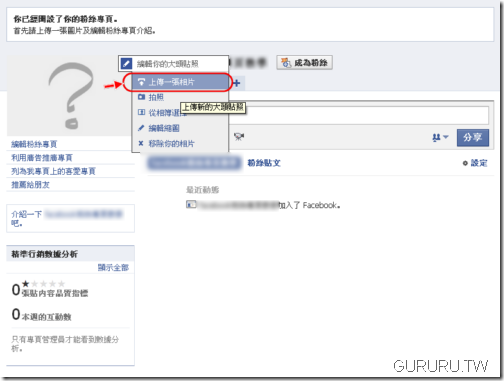
然後,請從您的電腦硬碟當中選擇一張您已建立好的相片檔案。
選擇好後,它便會自動上傳。
上傳中……
耶!上傳成功,發一則塗鴉牆訊息慶祝一下吧!
接著,您需要介紹一下這個粉絲專頁。
請在下圖左側紅框處右上角的筆型符號
(滑鼠移過去會顯示《編輯》兩字)用滑鼠左鍵點一下,
便會出現文字輸入方框。
您可以直接在上面打上您對這個粉絲專頁的介紹,
再點一下滑鼠左鍵便可以自動儲存。
關於粉絲專頁介紹,
我建議您可以將貴企業的服務項目與聯絡方式簡要的描述,
不過請不要輸入太多字數,以九十個中文字為限。

我輸入好囉!^_^

當一切備妥之後,就要來邀請朋友加入囉!
請記得,在您剛建立完粉絲專頁後,
通常不會有粉絲出現。
因此,需要您自行邀請朋友加入,當然,
也可以請您的朋友按此法,邀請他的朋友加入。
如此,一傳十、十傳百,貴企業的粉絲專頁粉絲數自然會提高囉!
邀請朋友加入的方式,
請您點選大頭貼相片下方的”推薦給朋友”連結。(如紅框處所示)

然後,點選幾個您要邀請的朋友吧!當然越多越好囉^_^
確定後,請按《發送邀請函》按鈕。
耶!邀請成功囉~請按《確定》按鈕
接下來,您還必須指定多名粉絲專頁管理員。
為何要指定多名粉絲專頁管理員呢?
其一,避免如果有個帳號被Facebook停用後,
整個粉絲專頁也完全無法運作的狀況發生。
其二,指定多名粉絲專頁管理員,能減輕社群行銷人員的負擔。
就我實務上的經驗來看,一般的中大型企業,
會指派二到四位粉絲專頁管理員。
當然,這些管理員都需要是企業信任的員工哦!
請注意唷!所有管理員的名稱皆不會出現在粉絲專頁之中,
粉絲專頁中管理者的訊息發布,
皆會以您該粉絲專頁的名稱顯示,而不會顯示個人的名稱。
至於,如何指派呢?
請您點選大頭貼相片下方的”編輯粉絲專頁”連結。
(如紅框處所示)
當出現《編輯粉絲專頁》頁面後,
請點選該頁面右下方的管理員《新增》連結。(如紅框處所示)

然後,請點選一至三名的管理員
(請記得哦!新增的管理員,
都要是原先這個建立粉絲專頁的個人帳號中的朋友,
所以如果還不是朋友,請先成為該帳號的朋友,再行點選設定)。
確定後,請按《列為管理員》按鈕。
耶!新增管理員囉!
請注意哦,新增管理員是不需要對方做任何確認動作。
所以在新增此權限給對方時,請務必徵求對方同意。
最後,當您的粉絲團粉絲數達到25位時,
就可以像我一樣,
擁有專屬的粉絲專頁網址
(如http://www.facebook.com/great.good )
這要去那兒設定呢?
請在瀏覽器的網址列中,
鍵入 http://www.facebook.com/username
便可以進行設定動作。
不過呀,如果您是全新的粉絲專頁,就會像下列畫面一樣,
出現不具備參與用戶名設定資格,
那只好等粉絲數滿二十五位後,再行設定囉!
此外,請特別注意,
這個專屬網址跟粉絲專頁名稱一樣,
都是設定後便無法進行變更。
因此,也是請務必完全確認後,再行輸入唷!
如果,您之前只玩過開心農場而完全沒有建立過
Facebook粉絲專頁的經驗,那麼您一定找不到建立粉絲專頁的頁面。
因此,您可以在登入Facebook之後,
直接在瀏覽器上的網址列打上 http://www.facebook.com/pages/ 。
確定之後,便會出現以下畫面。
請您直接按下右上角的《建立粉絲專頁》按鈕。

按完後,會出現《建立一個新的Facebook粉絲專頁》之頁面。
Facebook提供了許多不同的行業別給您選擇
(主要分成”地區性服務”、”品牌、產品或機構”以及”藝人、
樂團或公眾名流”三大類別,三大類別下再區分成不同的子類別),
您可以依照貴企業的行業別,進行設定。




設定完類別後,請輸入您所要建立的粉絲專頁之名稱。
在此,請您務必記得,
這個名稱設定完之後就不能再做更換之動作,
所以務必想清楚並完全確定後,再輸入這個名稱。
一般來說,我比較建議的是,以貴企業的公司名稱、
品牌名稱或者產品名稱為主。
當然,也有另一派的講法是說,
可以使用大家比較常搜尋到的關鍵字來組合命名
(比如”強力洗淨力洗衣機”)。不過,因為這種方式,
不容易讓您的粉絲產生品牌印象,
縱然它有比較好的SEO(搜尋引擎優化)之效果。
但在品牌策略為先的角度上,我仍不建議如此命名。
命名完之後,請直接按下《建立粉絲專頁》按鈕。

嘿!建立好您的粉絲專頁囉,簡單吧!
不過,還沒完,您仍需進行更細步的設定動作。

首先要上傳一張貴企業的大頭貼相片,
簡單地說,就像是商店街的招牌。
目前,Facebook最大可以讓您上傳至200 x 600像素的相片
(未來會縮減為180 x 540像素)。
就目前的尺寸來說,我建議您最好是以長條型的為主,
尺寸在200 x 300像素以下。不建議太小張的相片。
若要上傳,請將滑鼠指標移往問號圖片中,
當出現《更換照片》選項後,請點選該選項連結。

接著,請點選《上傳一張相片》子選項連結。
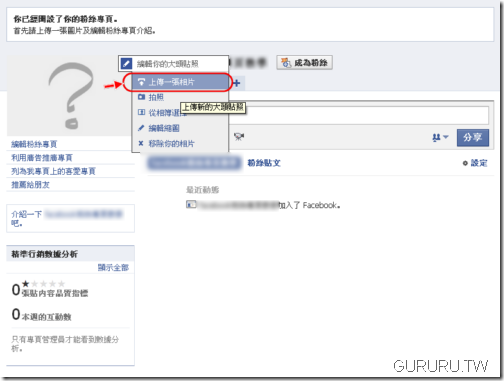
然後,請從您的電腦硬碟當中選擇一張您已建立好的相片檔案。
選擇好後,它便會自動上傳。
上傳中……
耶!上傳成功,發一則塗鴉牆訊息慶祝一下吧!
接著,您需要介紹一下這個粉絲專頁。
請在下圖左側紅框處右上角的筆型符號
(滑鼠移過去會顯示《編輯》兩字)用滑鼠左鍵點一下,
便會出現文字輸入方框。
您可以直接在上面打上您對這個粉絲專頁的介紹,
再點一下滑鼠左鍵便可以自動儲存。
關於粉絲專頁介紹,
我建議您可以將貴企業的服務項目與聯絡方式簡要的描述,
不過請不要輸入太多字數,以九十個中文字為限。

我輸入好囉!^_^

當一切備妥之後,就要來邀請朋友加入囉!
請記得,在您剛建立完粉絲專頁後,
通常不會有粉絲出現。
因此,需要您自行邀請朋友加入,當然,
也可以請您的朋友按此法,邀請他的朋友加入。
如此,一傳十、十傳百,貴企業的粉絲專頁粉絲數自然會提高囉!
邀請朋友加入的方式,
請您點選大頭貼相片下方的”推薦給朋友”連結。(如紅框處所示)

然後,點選幾個您要邀請的朋友吧!當然越多越好囉^_^
確定後,請按《發送邀請函》按鈕。
耶!邀請成功囉~請按《確定》按鈕
接下來,您還必須指定多名粉絲專頁管理員。
為何要指定多名粉絲專頁管理員呢?
其一,避免如果有個帳號被Facebook停用後,
整個粉絲專頁也完全無法運作的狀況發生。
其二,指定多名粉絲專頁管理員,能減輕社群行銷人員的負擔。
就我實務上的經驗來看,一般的中大型企業,
會指派二到四位粉絲專頁管理員。
當然,這些管理員都需要是企業信任的員工哦!
請注意唷!所有管理員的名稱皆不會出現在粉絲專頁之中,
粉絲專頁中管理者的訊息發布,
皆會以您該粉絲專頁的名稱顯示,而不會顯示個人的名稱。
至於,如何指派呢?
請您點選大頭貼相片下方的”編輯粉絲專頁”連結。
(如紅框處所示)
當出現《編輯粉絲專頁》頁面後,
請點選該頁面右下方的管理員《新增》連結。(如紅框處所示)

然後,請點選一至三名的管理員
(請記得哦!新增的管理員,
都要是原先這個建立粉絲專頁的個人帳號中的朋友,
所以如果還不是朋友,請先成為該帳號的朋友,再行點選設定)。
確定後,請按《列為管理員》按鈕。
耶!新增管理員囉!
請注意哦,新增管理員是不需要對方做任何確認動作。
所以在新增此權限給對方時,請務必徵求對方同意。
最後,當您的粉絲團粉絲數達到25位時,
就可以像我一樣,
擁有專屬的粉絲專頁網址
(如http://www.facebook.com/great.good )
這要去那兒設定呢?
請在瀏覽器的網址列中,
鍵入 http://www.facebook.com/username
便可以進行設定動作。
不過呀,如果您是全新的粉絲專頁,就會像下列畫面一樣,
出現不具備參與用戶名設定資格,
那只好等粉絲數滿二十五位後,再行設定囉!
此外,請特別注意,
這個專屬網址跟粉絲專頁名稱一樣,
都是設定後便無法進行變更。
因此,也是請務必完全確認後,再行輸入唷!
Vemmabuilder™ 在家創業系統幫您實現在家工作夢想,
您還在尋找一個真正可靠的網路賺錢方法?
現在就可以立即開始讓Vemmabuilder™系統幫您賺錢
Vemmabuilder ™ 90天免費網路創業
加入試用後請與我聯絡,讓我引導你如何使用系統!
至於決定權依然在你身上,晓雯決不會過問或推銷的唷!
(因為晓雯真的不會推銷... )
任何問題?歡迎聯絡“晓雯” (sms:98429767))
Email/MSN: suxiaowen.2009@qq.com xiaowen.2009@hotmail.com
即时通:
QQ: 982811401
YY : 273119056
Skype: xiaowen970
新加坡聯絡號碼: +65-98429767(新加坡)







 ※生命的活力,從分享開始※
※生命的活力,從分享開始※
分享源自於回應,回應是暖流的泉源;
推文更是彼此感情及努力的支持動力,請多回應或推推唷^^
在 VEMMA 真的沒有失敗的問題,只有時間的早晚以及你是不是真的 "全心投入" 唷~
歡迎參加我們的網路居家創業說明會,只要一台會上網的電腦和1個半小時的時間
您就可以在家中安安靜靜地仔細評估,深入瞭解這份事業!
加盟VEMMA簡單三步驟:
1. 輕鬆免費報名試用
2.仔細看 E-mail 收到的信件內容,若未收到請確認垃圾信件夾
3.仔細看VB網站及相關部落格內容,主動聯繫,積極深入了解
 |
【秘密】作者 包柏.普克特 (Bob Proctor) 不但強烈推薦且經營的在家工作系統 |
 |
【窮爸爸富爸爸】作者 羅勃特.T.清崎 唯一难关,你过了吗的在家工作系統,开网店 |
 |
【財富第六波II】暨財富第五波之後的巨作 "財富第六波II" 沒想到不但提到 VEMMA 了!更提到 VEMMA 的在家工作系統!成功方程式运作图 |
喜歡 VEMMA 維瑪的自動跟進系統嗎^^? 歡迎您立即免費試用喔^^!
現在就可以立即開始 讓 Vemmabuilder 系統幫你賺錢!!

免費體驗報名網址: http://xiao01.weebly.com
美商維瑪 VEMMA 邀請您共創互助事業,全世界每一秒鐘都有人加入我們的行列!
機會稍縱即逝~把握住這班已經啟動的成功列車!
~~~~~~~~~~~~~~~~~~~~~~~~~~~~~~~~~~~~~~~~~~~~~~~~~~~~~~~~~~~~~~~~~~~~~~~~~~~~~
加入試用後請與我聯絡,讓我引導你如何使用系統!
至於決定權依然在你身上,晓雯決不過問或推銷的唷!
(因為晓雯真的 "不愛" 也 "不會" 推銷...... )
)
SKYPE:xiaowen970
行動電話:98429767(sms,新加坡)
VEMMA在美國創立6年,已成功拯救好多人的健康,更製造出上萬個千萬富翁!
在您照顧健康的同時,就能順便賺到全世界的財富。
VEMMA晓雯 網路開店 網路創業 在家工作 在家創業 網路行銷 網路工作 創業商機 直銷 傳銷 電子商務 健康生活 財務自由 VEMMA 美商維瑪 維瑪 網拍











